Hiren’ s Boot CD, egy indítható szoftverkészlet ISO lemezkép formájában, diagnosztikai, javítási és helyreállítási eszközöket biztosít a Windows operációs rendszerrel kapcsolatos összes probléma megoldásához. Ez a sokoldalú eszköz képes felismerni a potenciális fenyegetések, mint a trójaiak, férgek vagy spyware, biztonsági másolatot készíteni az adatokat a helyi lemezeket, majd visszaszerezze elveszett Windows jelszó.
Hiren Boot CD-jét 2012.November 9-én frissítették 15.2-re, de azóta úgy tűnik, hogy a hivatalos oldalon nem érhető el új frissítés. Sok hűséges felhasználó szeretné ingyenesen letölteni Hiren Boot CD 16.,2 iso de nem tud semmit. Ez a cikk megmondja, hogyan kell letölteni használja Hiren Boot CD-t, hogy hozzáférjen a halott operációs rendszerhez A Windows számítógépen.
- 1. Rész: Letöltés Hiren Boot CD 16.2 ISO hogy Megmentse a Windows Rendszer
- 2. Rész: Hiren ‘s Boot CD 16.2 ISO Alternatív Visszaállítani a Windows Admin Jelszó
1. Rész: Letöltés Hiren Boot CD 16.2 ISO hogy Megmentse a Windows Rendszer
Néhány felhasználó szeretné letölteni Hiren’ s Boot CD 16.2 Windows 10/8/7, de valójában ez a program csak akkor támogatja a Windows 7., Kövesse a lépést, hogy megtudja, hogyan kell használni:
- kattintson ide a Hiren Boot CD 16.2 iso letöltéséhez a számítógépen. Most meg kell írnia a letöltött iso fájlt egy CD-re, majd helyezze a CD-t a meghajtóba, majd indítsa újra a számítógépet., válasszuk az Offline NT/2000/XP/Vista/7 Jelszót Váltó, majd nyomja meg az Enter
- Most látni fogod, hogy a Linux kernel boot opciók, nyomja meg az Enter gombot, hogy tovább
- Válassza ki a partíciót, amelyen a Windows 7 található, nyomja meg az Enter billentyűt
- Most már tudnia kell, hogy a pontos helyét a Windows rendszerleíró, csak nyomja meg az Enter gombot, hogy fogadja el az alapértelmezett Windows Rendszerleíró path
- ki kell választani egy része betölteni a registry, válassza ki az alapértelmezett választás a “Jelszó visszaállítása “, majd válassza ki a “Szerkesztés felhasználói adatok, jelszavak”.,
- válassza ki a felhasználónevet, majd írja be a következő képernyőre, írja be az” 1 “elemet a” felhasználói jelszó törlése”opcióhoz, majd nyomja meg az Enter
- Type ” gombot!”a felhasználó szerkesztésének abbahagyásához nyomja meg az Enter billentyűt, majd írja be a “q” billentyűt, majd nyomja meg az Enter billentyűt a chntpw eszköz kilépéséhez
- írja be az “y” értéket, majd nyomja meg az Enter billentyűt a folyamat befejezéséhez. Most távolítsa el a Hiren rendszerindító CD-jét, majd nyomja meg a Ctrl + Alt + Delete billentyűt a számítógép jelszó nélküli újraindításához.
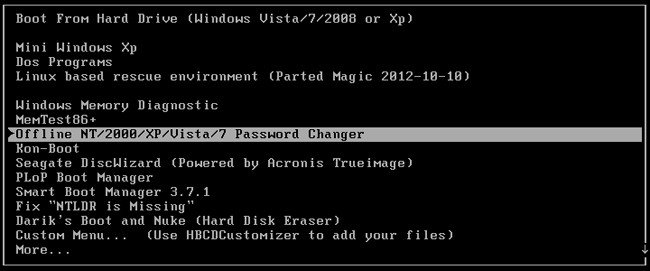
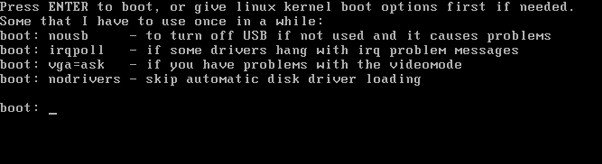
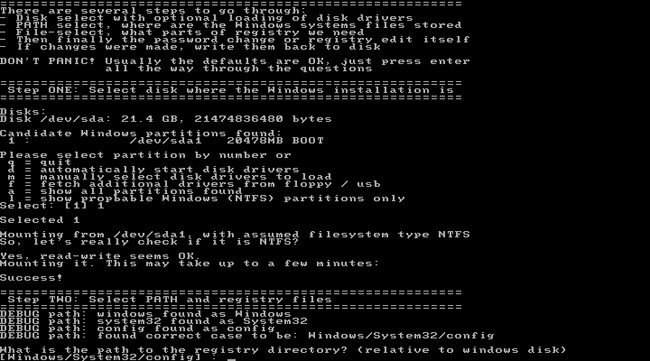
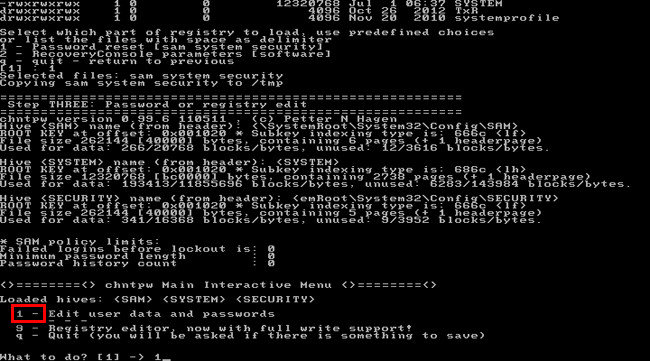
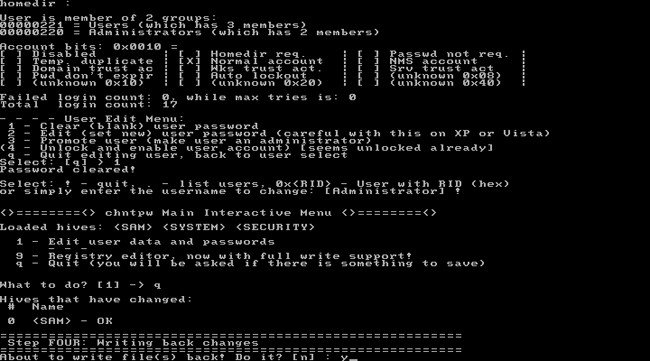
2. rész: Hiren ‘ s Boot CD 16.,2 ISO alternatíva a Windows Admin jelszó helyreállításához
a fenti jelszó-helyreállítás folyamata csak annyira bonyolult, technológiai hátteret igényel, amely nem mindenki számára megfelelő. Egyes felhasználók azt is kifogásolták, hogy a Hiren rendszerindító CD-je nem jeleníti meg a merevlemezt, vagy nem töltődik be a Windows rendszeren. Ingyenes kipróbálni a legjobb Hiren Boot CD 16.2 iso alternatív-Windows jelszó gombot, hogy segítsen bejutni a Windows 10/8. 1/8/7 számítógép csak egyszerű lépésekkel.
Ingyenes letöltés
- töltse le a Windows jelszó kulcsát, telepítse és indítsa el egy másik elérhető számítógépen., Helyezzen be egy USB flash meghajtót a számítógépre, majd kattintson a “Burn”gombra.
- helyezze be az újonnan létrehozott USB meghajtót a lezárt Windows számítógépbe, majd állítsa be az USB meghajtót a BIOS beállításának első indító eszközeként.
- akkor megjelenik a program interfész. Válassza a Windows telepítése lehetőséget,majd kattintson a Tovább gombra. Válassza ki a fiókot a Windows-fiók jelszavának eltávolításához vagy visszaállításához.
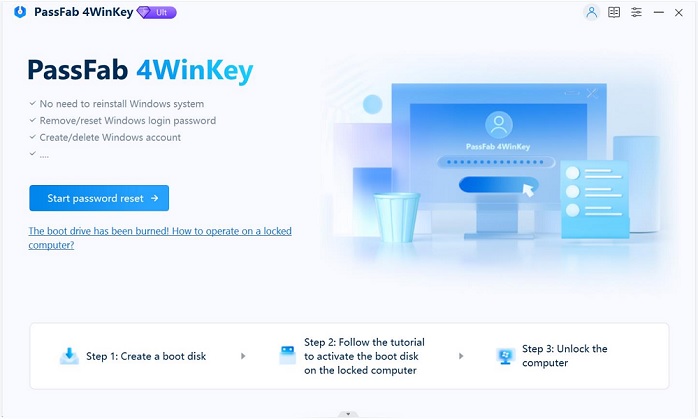
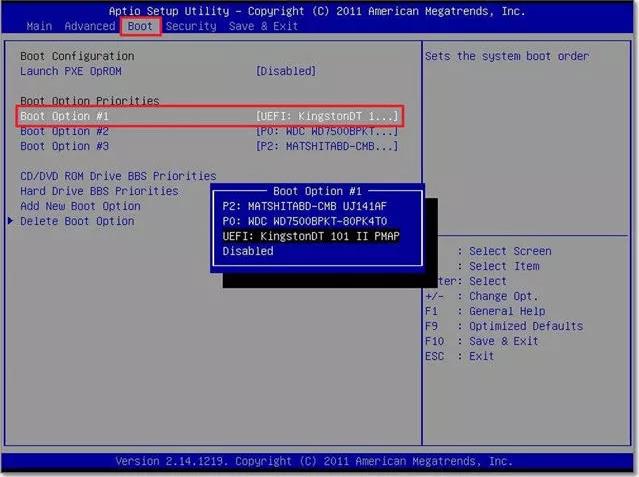

megmutattuk, hogyan kell letölteni Hiren Boot CD 16.2 iso és használja ezt a programot, hogy bekerüljön a jelszóval zárolt számítógép., Bármilyen kérdése van ezt a bejegyzést melegen üdvözölte.
kapcsolódó cikkek Top 3 módon kijavítani EDB.Jelentkezzen be a Windows 7 3 legjobb ingyenes Windows jelszó-visszaállító eszközök 2017-ben a HP Laptop USB portjainak javításának 4 módja nem működik Windows 10
Leave a Reply